当谷歌Chrome浏览器第一次向公众推出时,它是一个简单快捷的程序,让每个人都感到惊讶,速度快,系统要求低。从那时起,几年过去了,Chrome已经不知不觉地长大到第14版。渐渐地,他获得了所有新功能,支持所有最新的网络技术,并变成了一个真正的怪物,重量超过80 MB的安装文件。当然,因为这种普遍性是必要的,而且Chrome已经变得不那么快,就像他年轻时一样。但是,可以通过一些简单的方法轻松删除“额外的脂肪”并加快浏览器的运行速度。
1.按照开始页面操作
Chrome可以非常快速地运行,这是不可否认的。但是,在启动浏览器时恢复上一个会话或打开繁重的页面会显着减慢启动速度。许多应用程序在安装过程中都会努力在您的浏览器中安装您的主页,因此请确保在Chrome设置中的初始组选项设置中 打开主页, 应该安装快速访问页面。
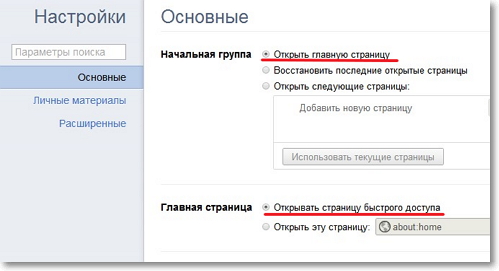
2.使用最少的扩展名。
成千上万的Chrome扩展可以显着扩展其功能,使其更加方便和美观。但是,不要忘记每个扩展都在一个单独的进程中运行,该进程消耗某些(有时是非常重要的)内存和处理器资源。因此 修改您的扩展列表,只留下真正需要的扩展名. 顺便说一句,在这里你还需要记住许多扩展在后台工作的能力,即使在关闭浏览器之后也是如此。如果您的计算机较弱,则可以禁用此功能。
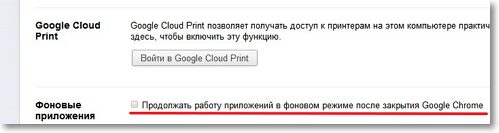
3.使用默认主题。
当然,如果灵魂需要假期,您可以将浏览器标记为新年树。但是,对于日常工作,最好使用默认主题。所有无关的图形,更少的动画,减慢发射和吸收系统资源。
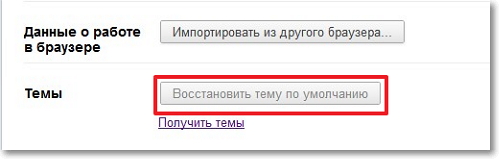
4.打开实验功能。
开发人员一直致力于改进浏览器,但并非所有新功能都通过了最终测试。您可以启用其中一些功能来加速程序。为此,请键入地址栏 关于:旗帜 你会看到一页实验函数。你应该注意以下几点:
- 重新定义软件渲染列表 – 允许您使用图形加速,即使在较旧的视频卡上也是如此;
- 在图形处理器的帮助下处理所有页面 – 在所有页面上借助GPU实现加速,而不仅仅是包含相应图层的页面;
- GPU加速画布2D – 使用图形处理器加速2D图形;
- 多功能框的预处理 – 输入地址或搜索查询时页面的后台加载。
5.优化您的设置
谷歌Chrome有一个强大的配置系统,其中一些可以加快其性能。打开 参数 然后转到选项卡 扩展. 您可以在此处启用该选项 预测网络操作以加快页面加载, 并禁用 自动将使用情况统计信息和崩溃报告发送给Google。 如果您是经验丰富的用户并且不怕网络钓鱼假货,最好关闭该项目 启用网上诱骗和恶意软件防护, 由于不需要检查每个地址的安全性,这将加速页面的加载。
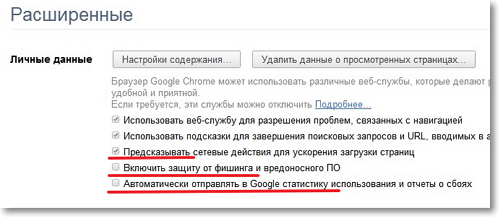
6.断开插件。
现代Web服务可以在其工作中使用各种技术,例如Java,Flash,Silverlight。在插件中以插件插件的形式实现对这些标准的支持。他们将不断地使用它们,但他们使用的是系统资源。因此,打开 参数, 然后选项卡 扩展, 点击按钮 内容设置 并找到链接 禁用单个模块. 试验它的内容,只留下你真正需要的东西。
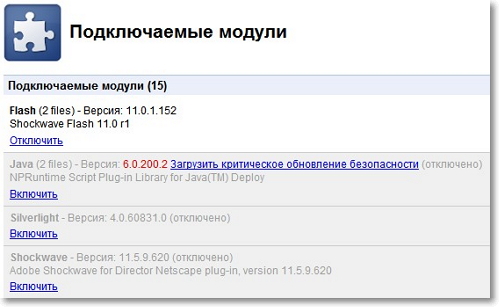
7.使用start with parameters。
您可以使用特殊选项启动Chrome,包括关闭或关闭某些功能。为此,请在桌面上打开快捷方式属性以启动程序并添加所需的命令。您将在此页面上找到的所有参数的完整列表,我们希望您注意以下选项:
- -disable-dev-tools – 禁用开发人员工具;
- -disable-java – 禁用Java,目前很少在网站上使用;
- -禁用日志记录 – 禁用日志记录;
- -禁用度量系统 – 禁止收集有关浏览器使用情况的统计数据。
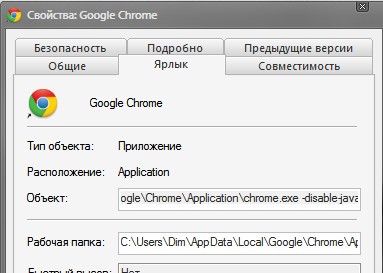
8.定期清理缓存。
浏览器将您加载的页面中的图形保存在硬盘驱动器上,这样当您重新访问该页面时,它的下载速度就会更快。但是,随着时间的推移,这个缓存增长太多,开始减慢程序的速度。因此,每隔几天清除一次缓存的内容是多余的。您可以通过单击按钮在程序设置中执行此操作 清除浏览数据.
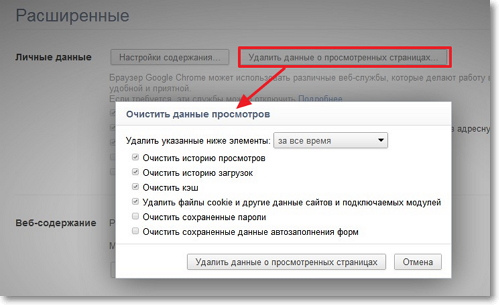
9.使用键盘快捷键。
是的,花点时间学习最后的热键,以便在Google Chrome中使用。这确实加快了该计划的工作,特别是因为我们许多人在网上花了很多时间。可以在此处找到完整的热键列表。
10.尝试预装配
Chrome浏览器正在以惊人的速度发展,因此开发人员已经实施了多个更新渠道:Stable,Beta,Developer和Canary。也许,您在浏览器的初步版本中找到的新功能将帮助您进一步加快其工作。
您可以在此处下载这些浏览器组件。
在此处阅读有关浏览器缓存的更多信
请注意!
本文不包含分步说明和行动的文字指南。本文中包含的方法需要在每个系统中进行合理的个人应用和实验验证 – 这将导致浏览器工作的改进,另一个不会显示预期的结果。因此,请在评论中尝试,试验并分享您的印象。
